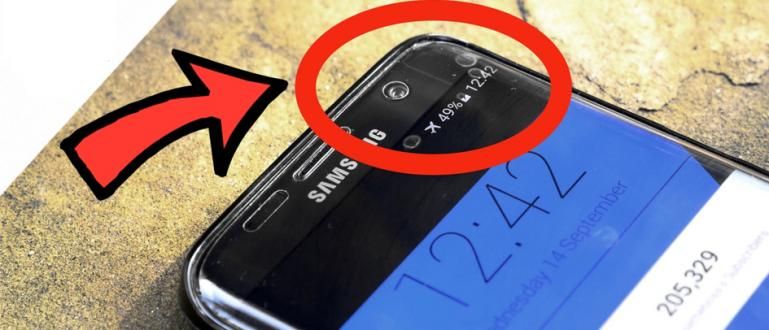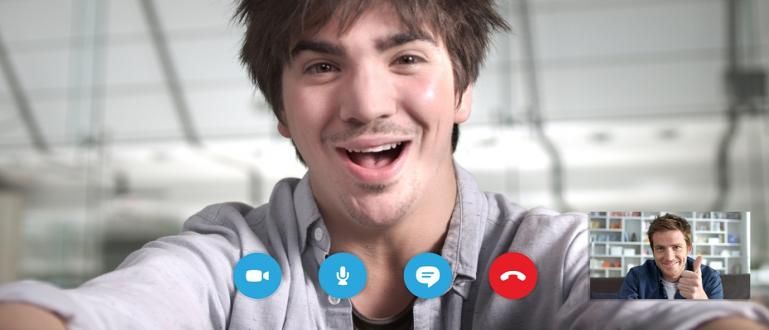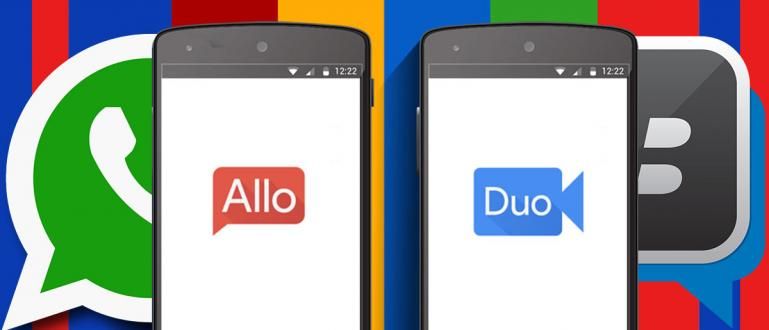Flashdisk noteikti ir vajadzīgs kā datu glabāšanas līdzeklis, kas ir kompakts un viegli pārnēsājams visur. Bet kas notiek, ja jūsu izmantotā zibspuldze pēkšņi saplīst? Tas ir vienkāršs veids, kā salabot bojātu un nelasāmu zibatmiņas disku.
Zibatmiņa pašlaik ir daudz sarežģītāka ar dažādām datu krātuves ietilpības izmaiņām, kas arvien vairāk atbilst jūsu vajadzībām, piemēram, Windows instalēšana.
Taču nereti jūsu izmantotajai zibspuldzei ir problēmas, sākot no korumpēti, nevar formatēt un tā tālāk.
Lai to pārvarētu, šoreiz ApkVenue ir apkopojis 3 veidi, kā salabot bojātu un nelasāmu zibatmiņas disku ātri un viegli. Jūs varat vingrināties uzreiz puiši!
Bojāta un nelasāma zibatmiņas diska labošanas veidu kolekcija
 fotoattēlu avots: maketecheasier.com
fotoattēlu avots: maketecheasier.com Faktiski ir vairākas lietas, kuru dēļ zibatmiņas disks var tikt bojāts tā, ka to nevar izmantot puiši.
Dažas no tām ir kā aizmirst izdarīt Droši noņemiet aparatūru, bieži pārvietojot datus, tiem uzbrukuši vīrusi vai pakļauti ūdens iedarbībai, nomesti vai glabāti karstās vietās.
Šeit Jaka pārskatīs kā salabot bojātu zibatmiņas disku sākot no vienkāršākā ceļa līdz vissarežģītākajam, ko joprojām varat paveikt puiši.
1. metode: atkārtoti instalējiet USB draiveri

Pirmais solis, ko varat veikt, labojot nelasāmu zibatmiņu, ir pārbaudīt un veikt atkārtoti instalējiet USB draiveri.
Lai to novērstu, varat veikt tālāk norādītās darbības.
- Pirmkārt, vispirms pievienojiet nelasāmo zibatmiņas disku datoram vai klēpjdatoram. Pēc tam atveriet izvēlni Vadības panelis un dodieties uz opcijām Aparatūra un skaņa.
- Pēc tam jūs varat atvērt Ierīču pārvaldnieks un meklēt Universālais seriālās kopnes kontrolieris. Atvērt izvēlni nomest lejā un meklēt ierīces USB lielapjoma atmiņas ierīce apzīmēts ar dzeltenu brīdinājumu.
- Pēc tam varat ar peles labo pogu noklikšķināt un atlasīt opcijas Atinstalēt. Šeit varat atvienot un atkārtoti pievienot Flashdisku vai restartēt datoru vai klēpjdatoru, kuru izmantojat.
2. metode: labojiet Pendrive Write Protected

Papildus zibatmiņai, kas netiek atklāta, dažreiz rodas arī problēmas, piemēram, zibatmiņas diski ar aprakstiem rakstīt aizsargāts. Veicot remontu, izmantojot šo metodi, jums ir nepieciešams tikai komandu uzvedne.
Nu par to, kā salabot zibatmiņas disks rakstīt aizsargāts Varat veikt dažas darbības, kā norādīts tālāk.
- Atveriet komandu uzvedni vai ar peles labo pogu noklikšķinot uz Windows logotipa un atlasot šo lietojumprogrammu. Kad tiek parādīts komandu uzvednes logs, ierakstiet komandu diska daļa un nospiediet taustiņu Enter. Pēc tam parādīsies jauns logs.
- Nākamais veids disku saraksts lai skatītu pieejamo datu nesēju sarakstu. Pēc tam jūs varat izvēlēties ar komandu atlasiet disku 2 (atkarībā no zibspuldzes stāvokļa uz kādu numuru).
- Pēc tam varat ierakstīt komandu atribūtu disks ir skaidrs tikai lasāms >tīrs >izveidot primāro nodalījumu.
- Visbeidzot ierakstiet komandu formāts fs=fat32 (fat32 varat arī mainīt ntfs). Pēc tam vienkārši ierakstiet iziet.
3. metode: izmantojiet HDD zema līmeņa formāta rīku

Ekstrēmākajā gadījumā varat izmantot programmatūra nosaukts Cietā diska zema līmeņa formatēšanas rīks ja Flashdisku patiešām ir grūti salabot.
Bet šī metode nebūs noderīga, ja jūsu zibatmiņas disks izrādīsies fiziski bojāts puiši. Lai iegūtu sīkāku informāciju, varat lasīt vairāk rakstā: Labākais veids, kā salabot bojātu vai bojātu zibatmiņas disku.
Eitsss ... bet pirms iepriekš minēto darbību veikšanas neaizmirstiet lejupielādēt un instalēt tālāk esošo lietojumprogrammu. Labi!
Tātad šie ir 3 veidi, kā salabot bojātu zibatmiņas disku, to pat ātri un vienkārši neformatējot. Ļoti viegli izdarāms, vai ne?
Vai esat kādreiz saskāries ar līdzīgu zibatmiņas diska problēmu? Neaizmirstiet pagatavot dalīties jūsu pieredze un kā to atrisināt komentāru slejā jā!
Lasiet arī rakstus par Aparatūra vai citi interesanti raksti no Satria Aji Purwoko.